FOXHIS PMS前台西软服务器端和客户端安装教程
西软服务器端和客户端安装教程V1.0
前言:网上有很多关于西软FOXHIS PMS的安装教程,但大多没有详细描述并且内容非常肤浅粗燥,本特意把自己的安装过程写成文档并记下,后面的数据库操作没有提供图片,但是我相信绝对能够看得懂。文章为本人原创,如需转载请注明CSDN 飞越飘零,谢谢!
下面文章内容经过测试N遍,100%是能成功安装,请各位无须怀疑。
注意:西软的license是在相应酒店对应的数据里面的,并绑定了对应酒店的客户端安装包,所以不能跨酒店导入和跨酒店使用第二个酒店的安装包。
一、linux操作系统安装 1、服务器设置为RAID5磁盘阵列,不同品牌服务器设置不相同,具体设置方法参考说明书或咨询服务器提供商。 2、放入Linux的光盘至服务器光驱中,设置光驱启动 3、按照服务器的屏幕提示进行操作。
第一步:选择安装

第二步:当出现以下提示时选择Skip(不检测光盘)
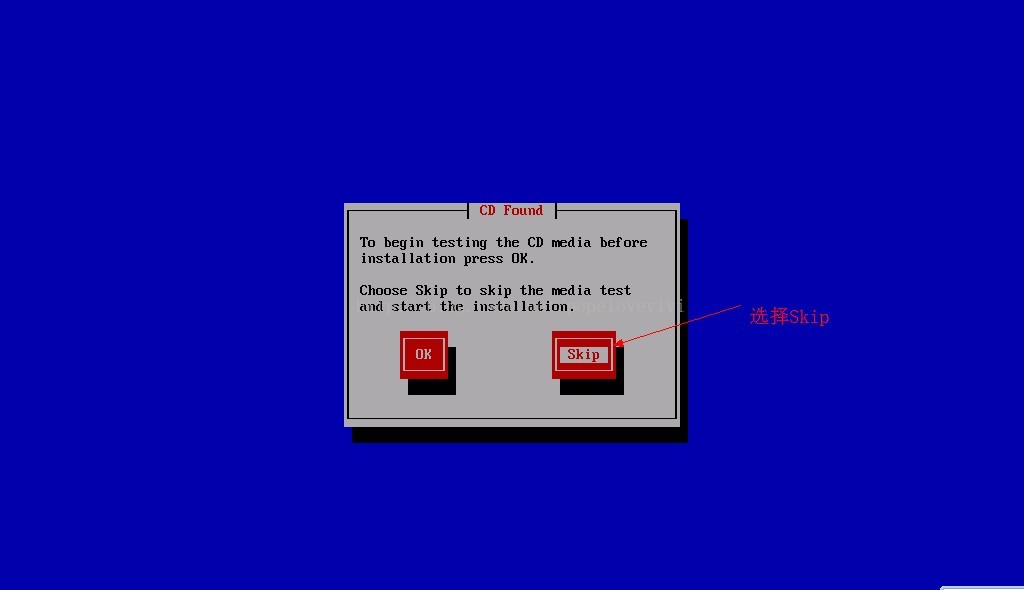
第三步:选择下一步
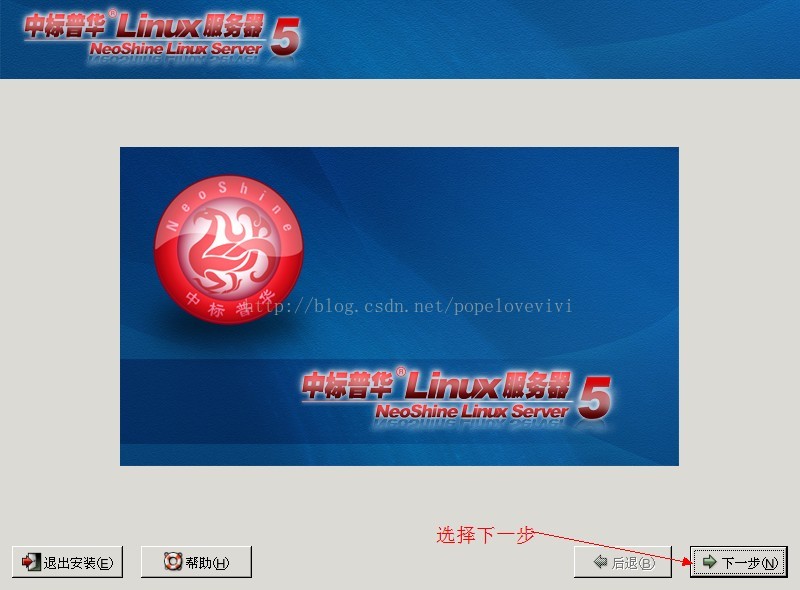
第四步:选择语言
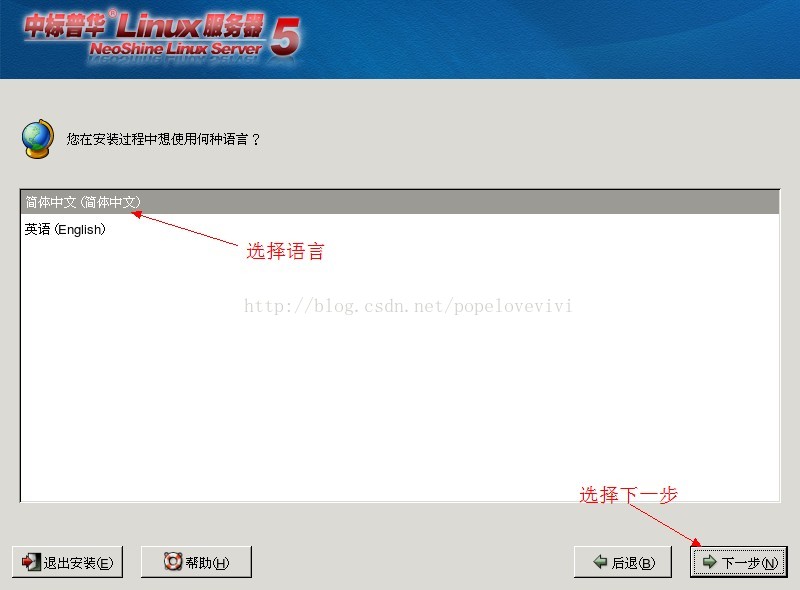
第五步:选择键盘模式
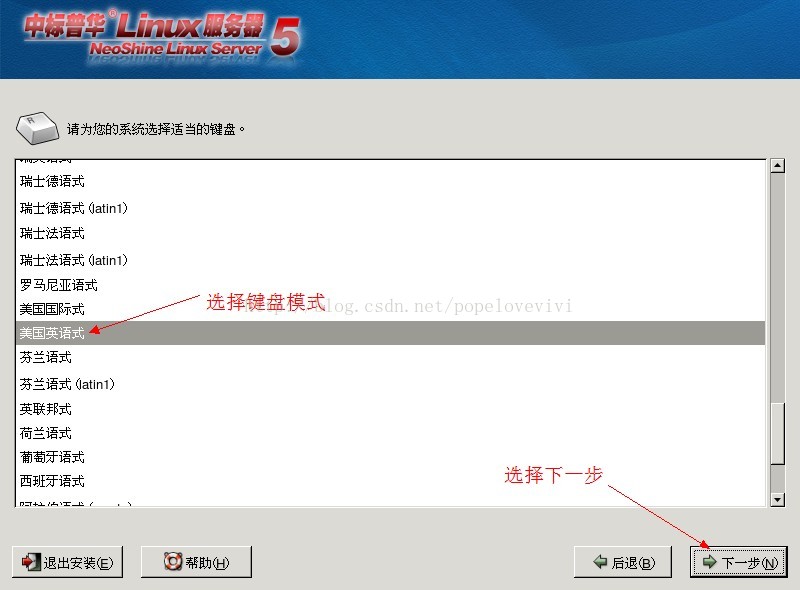
第六步:当出现分区结构时,选择:建立自定义的分区结构
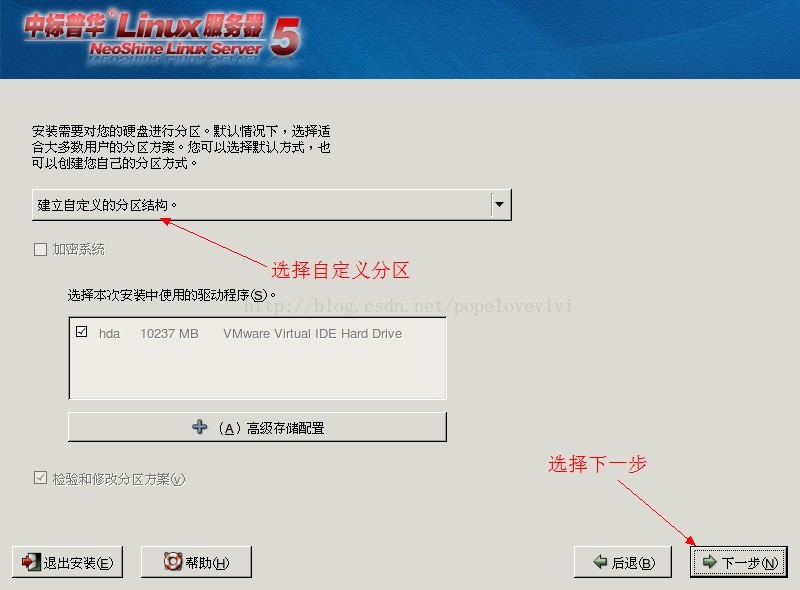
第七步:分区界面。
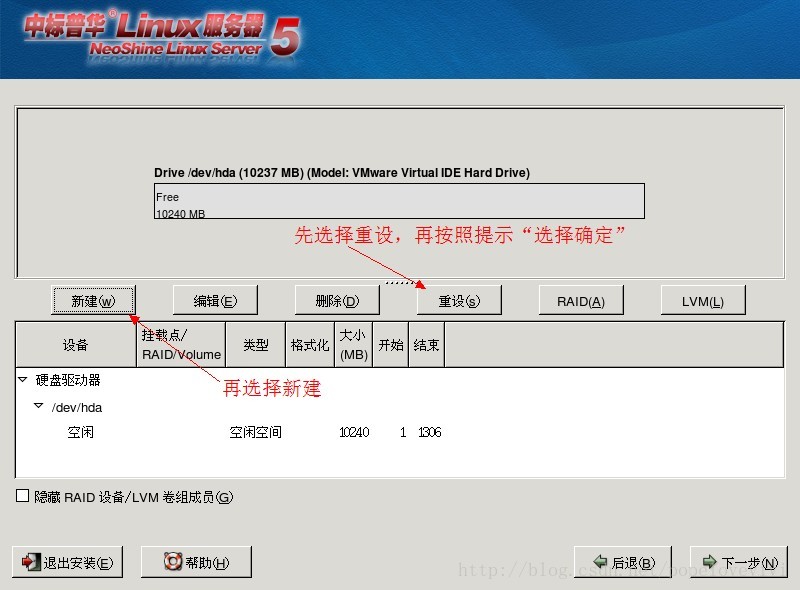
第八步:当进入分区界面时,点击新建后出现以下界面,文件系
统类型选择SWAP,指定空间大小,一般是内存的两倍。
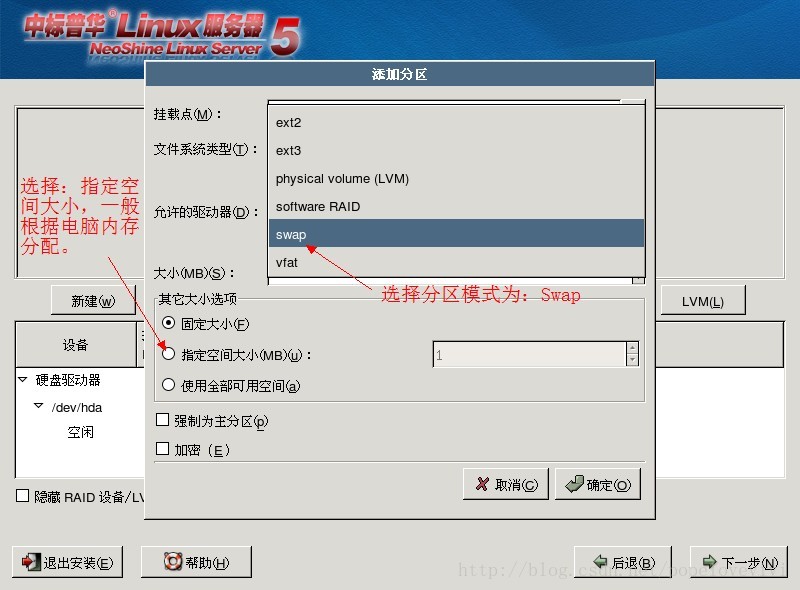
第九步:再新建挂起点,并制定全部空间,然后确定,下一步
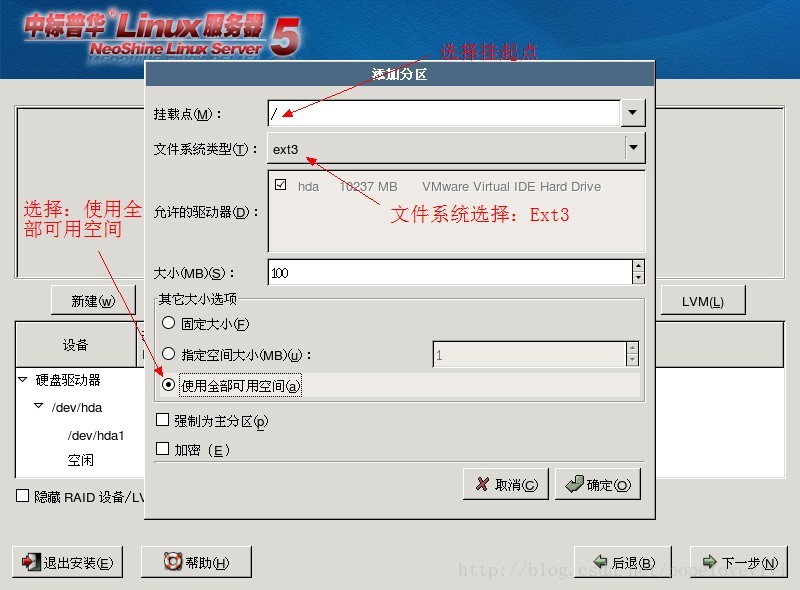
第十步:配置引导装载(无需配置)
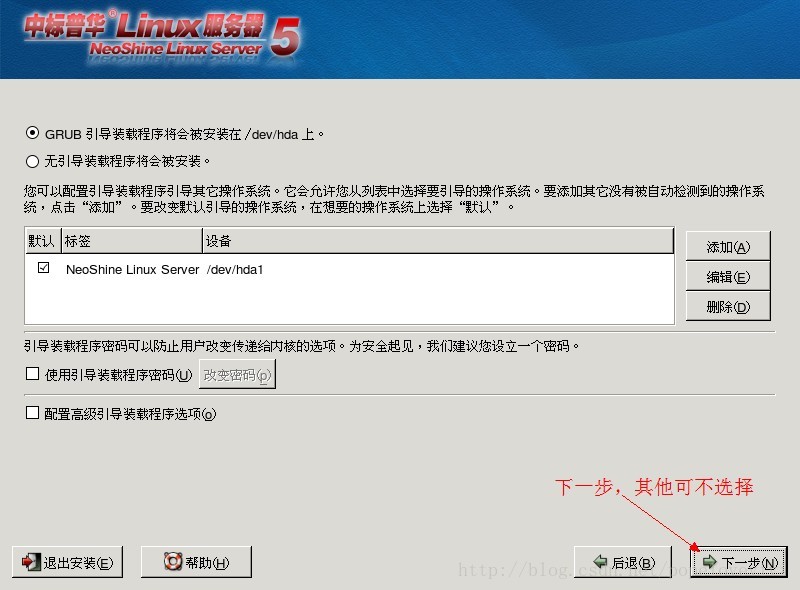
第十一步:网络设置(暂时可不配置,直接下一步)
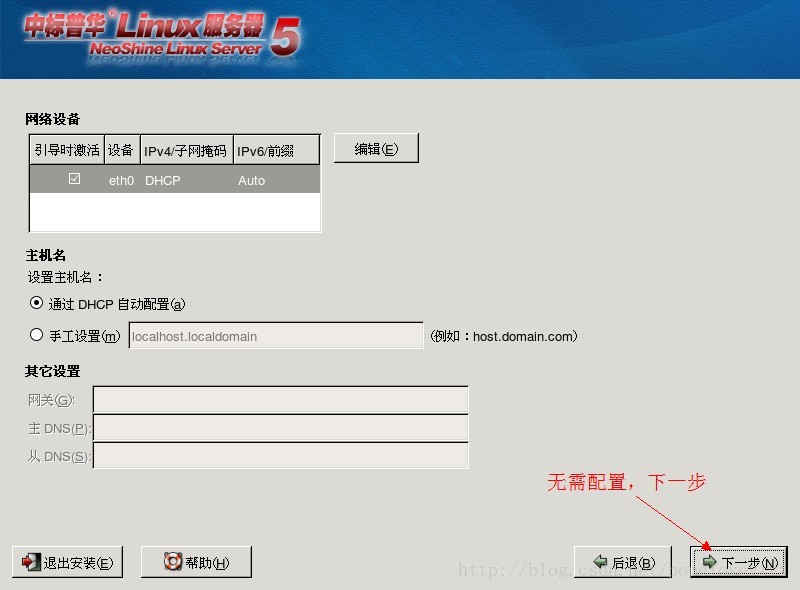
第十二步:选择时间区域

第十三步:设置跟用户密码
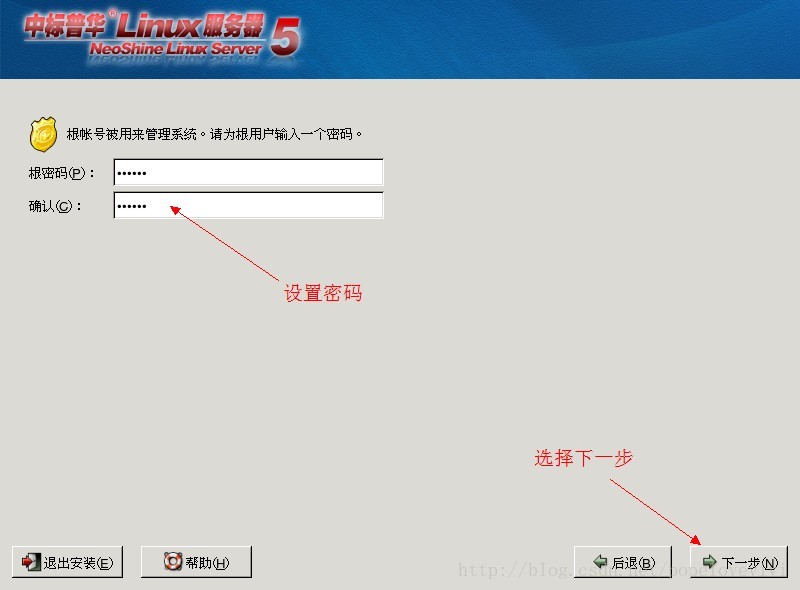
第十四步:选择需要安装的软件,一般默认
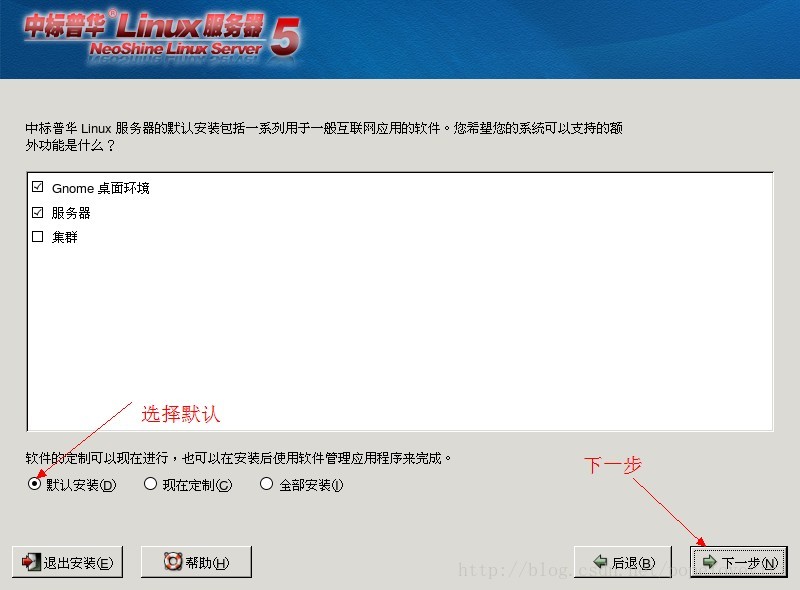
第十五步:按照提示(下一步)安装需要几分钟稍微等待一下。
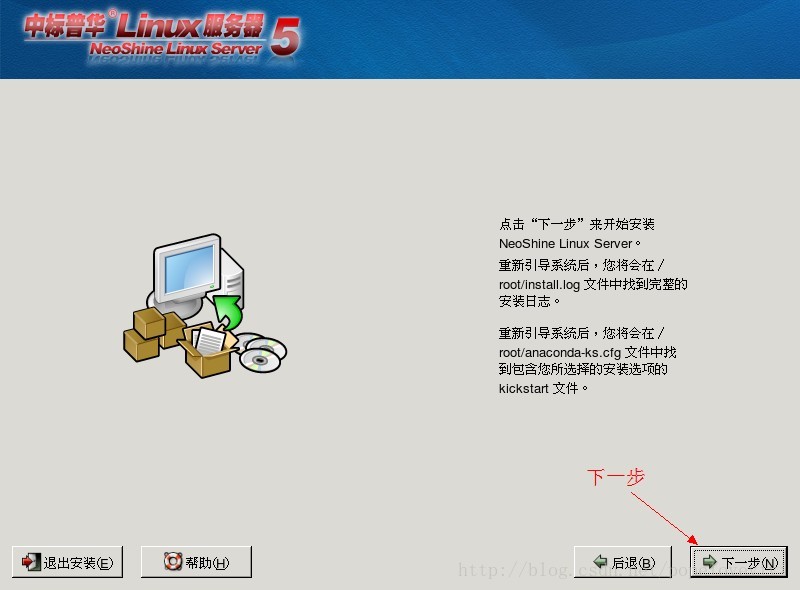
第十六步:安装完成
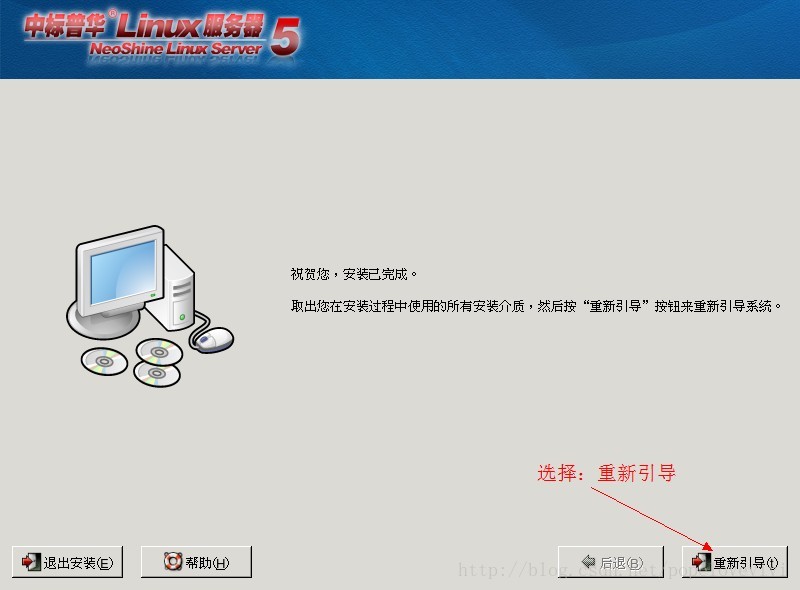
重新启动电脑

进入欢迎界面
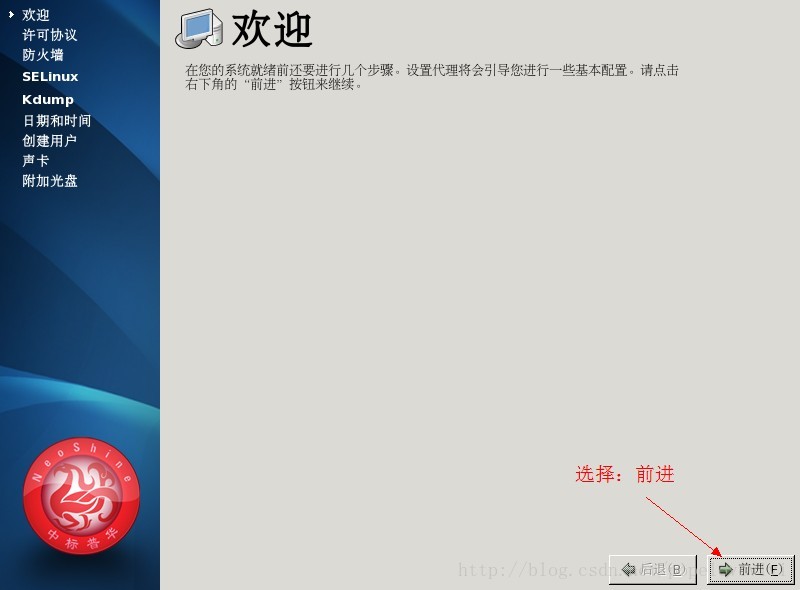
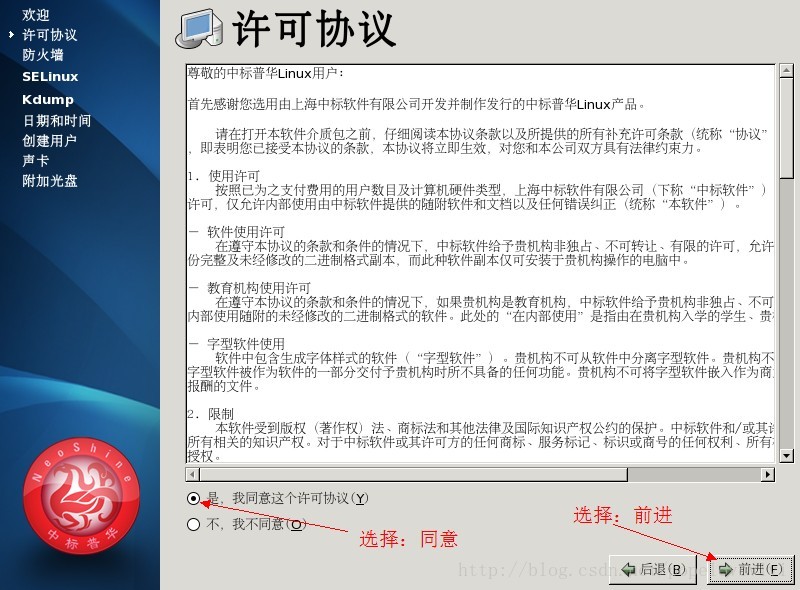
防火墙禁用
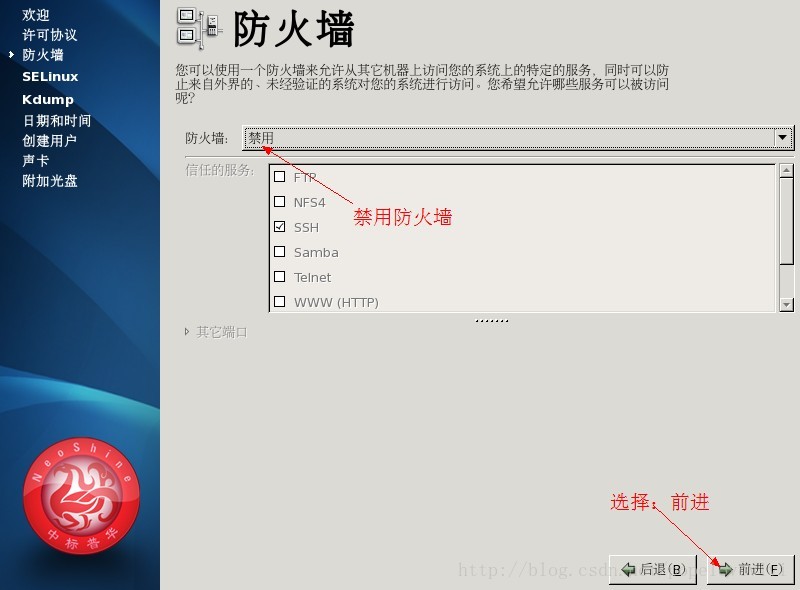
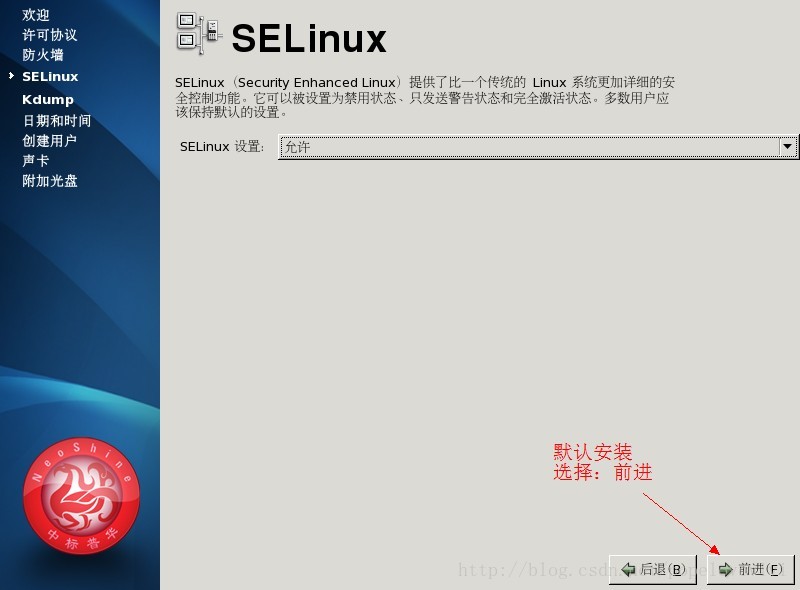
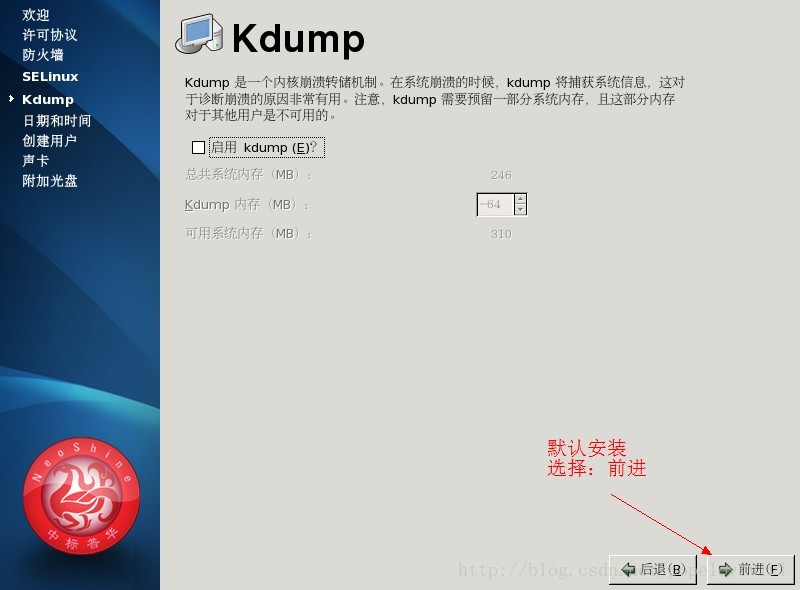
时间配置
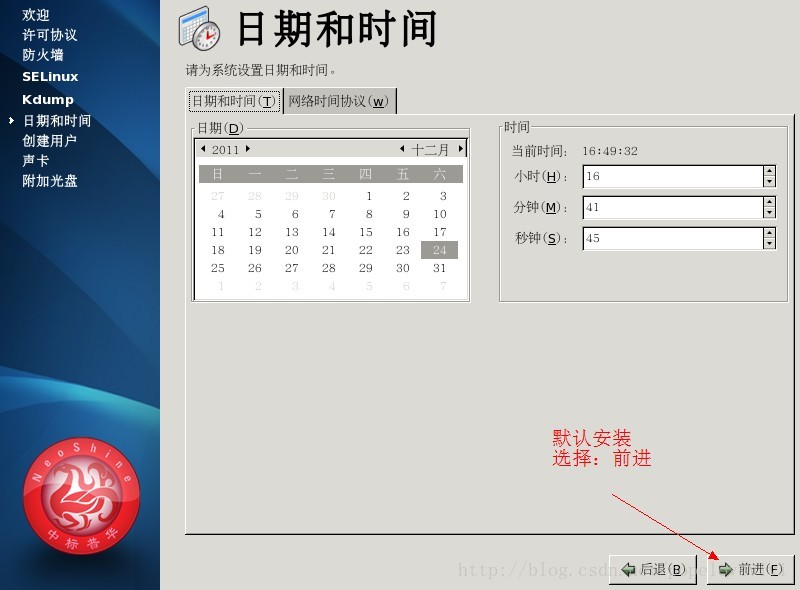
创建用户和密码均为sybase
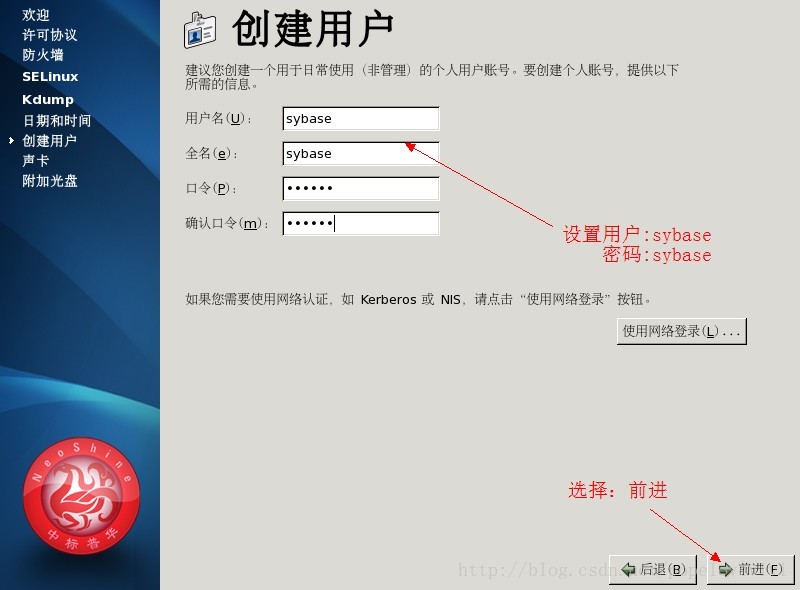
声卡安装

安装完成(用户:root密码为:第十三步所设置的)
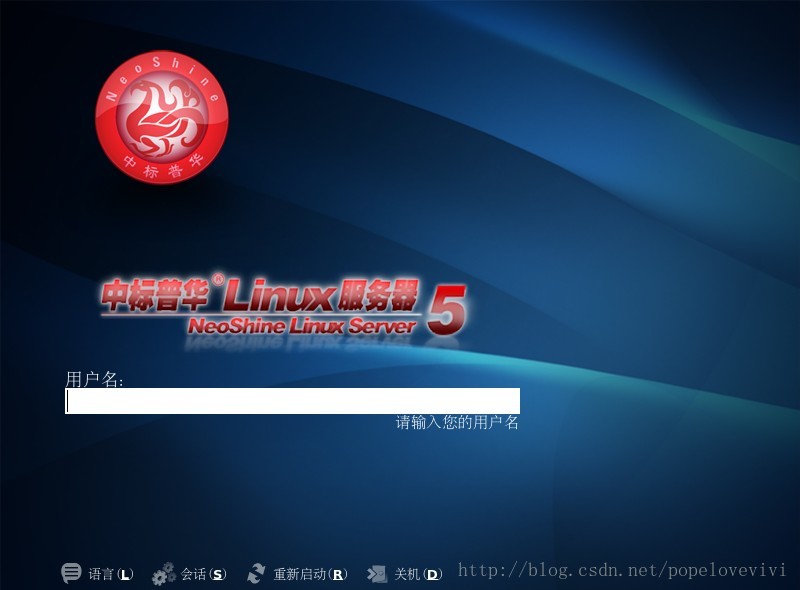
配置网络IP
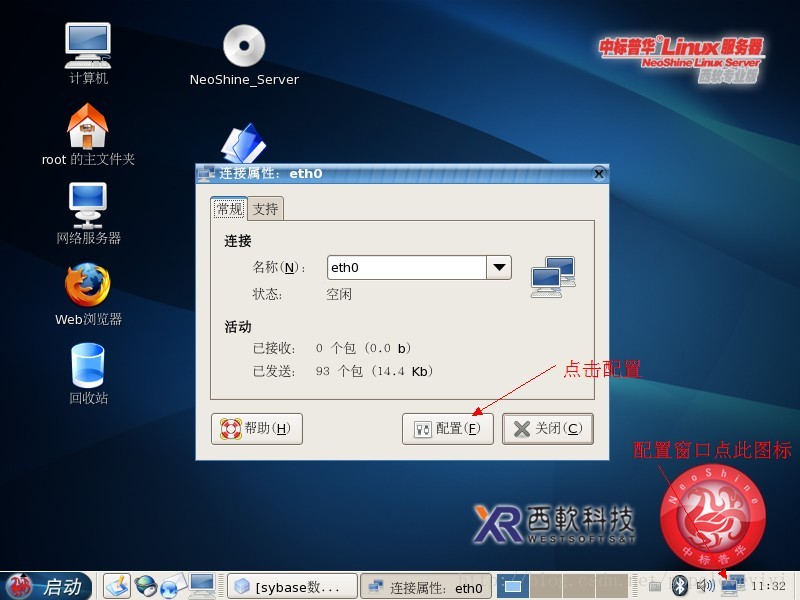
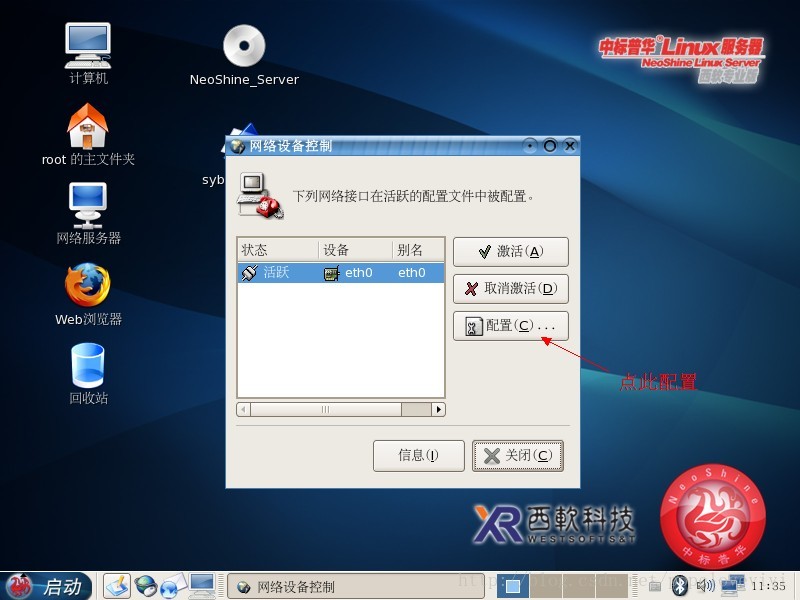
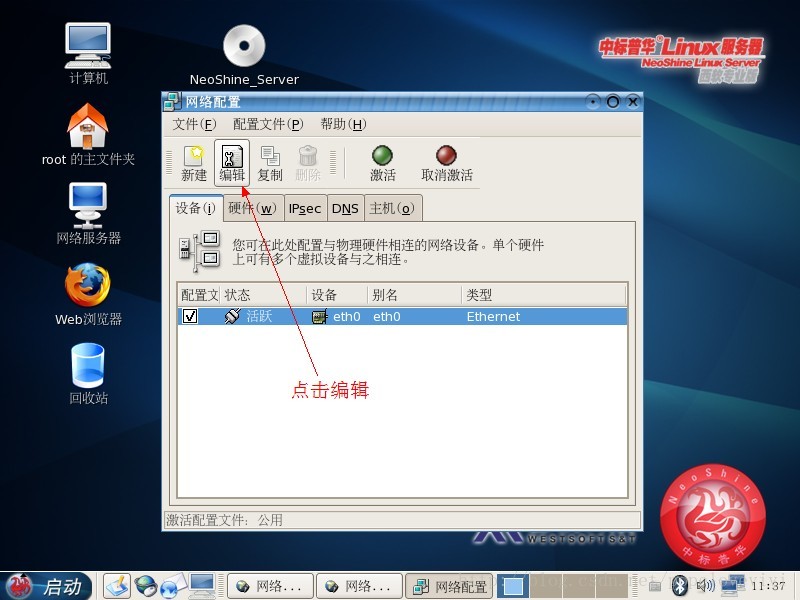
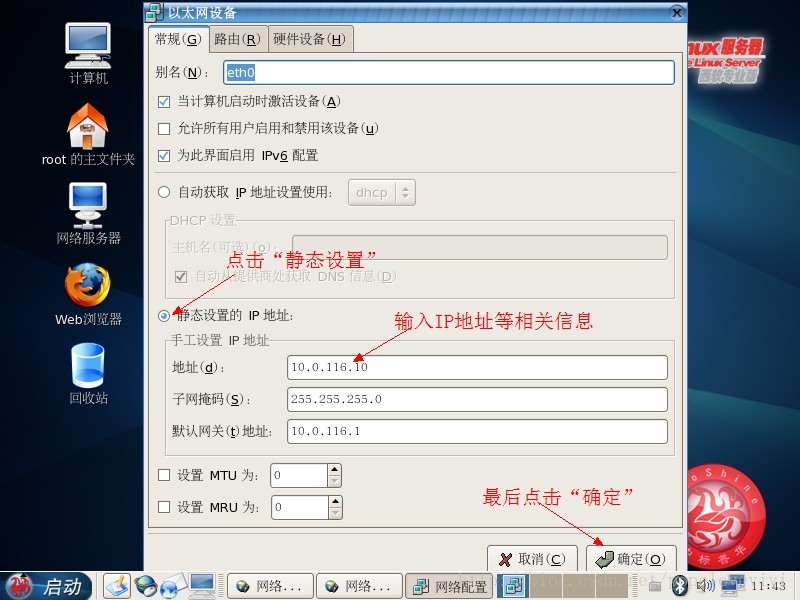
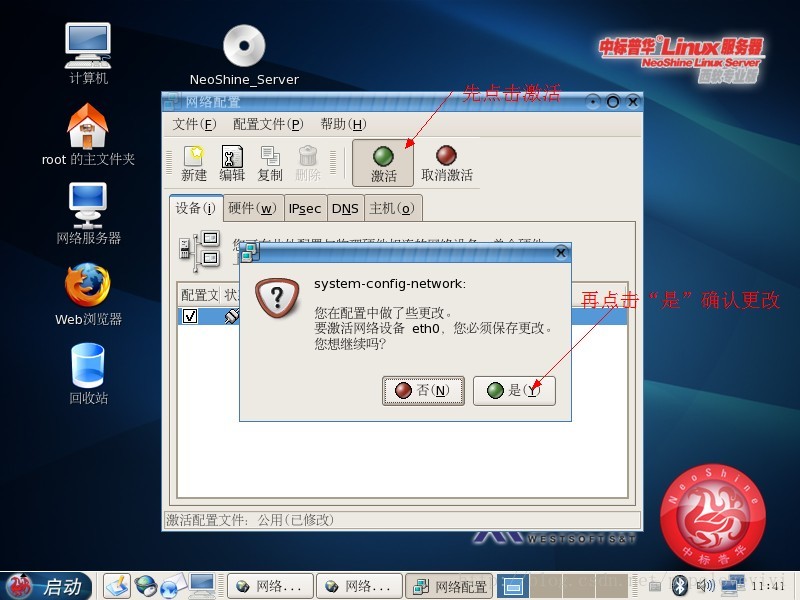
注意:一定要把IP先设置好,不然到后边启动“isql”的时候会显示数据库链接超时,如果忘记设置在后面步骤还是可以补救的,请继续往下看。
二、Sybase数据库的安装与调试
把数据库文件复制到“文件系统” / 根目录下
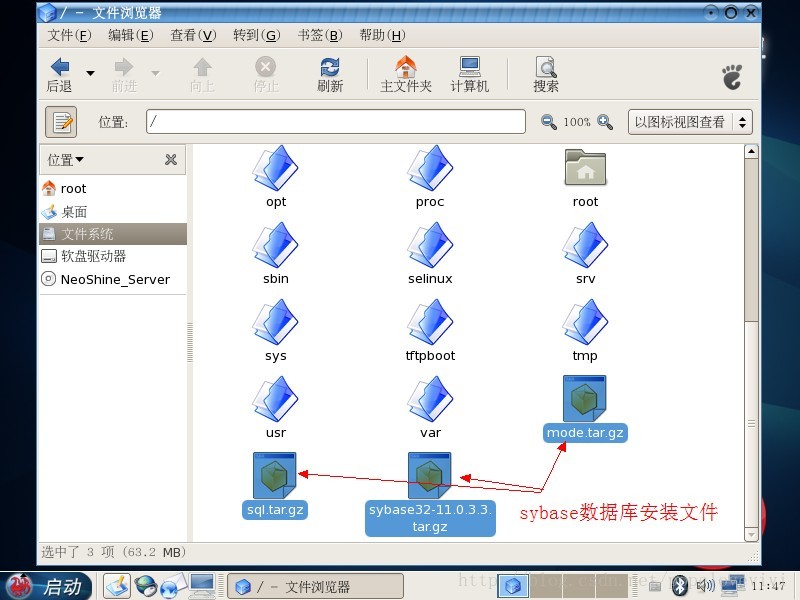
点击“菜单—应用程序—附件—终端”
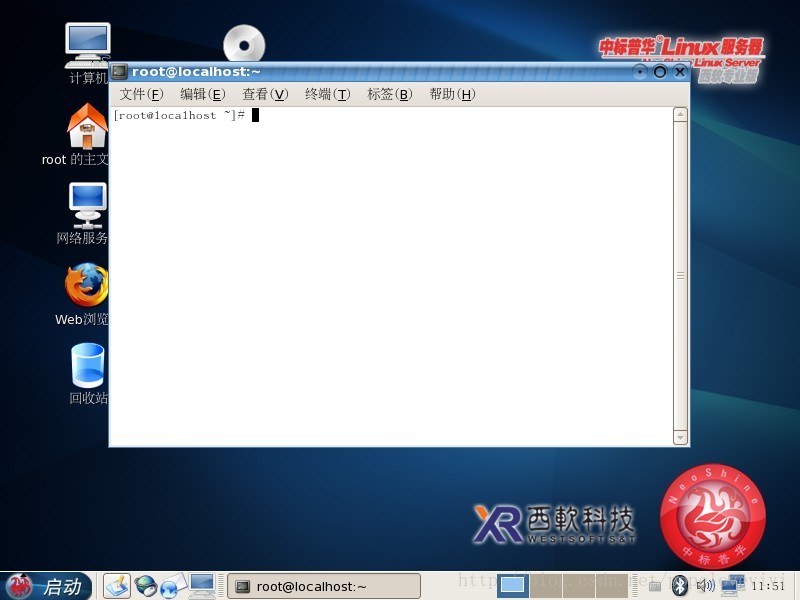
数据库安装包的解压方法都是在根上用tar xzvf命令.(如tar xzvf sql.tar.gz)
在终端内输入:
cd / 回车
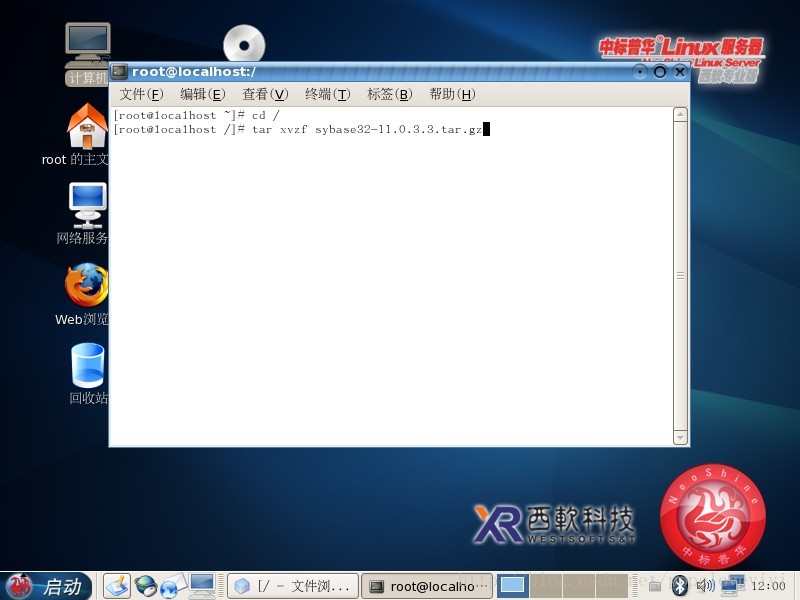
解压第一个文件输入:tar xvzf sybase32-11.0.3.3.tar.gz 回车
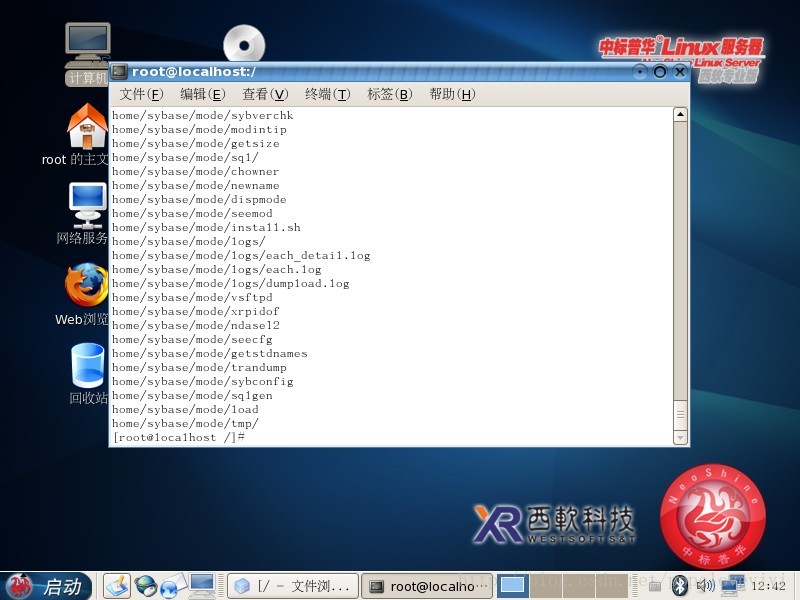
解压第一个文件完成“sybase32-11.0.3.3.tar.gz”
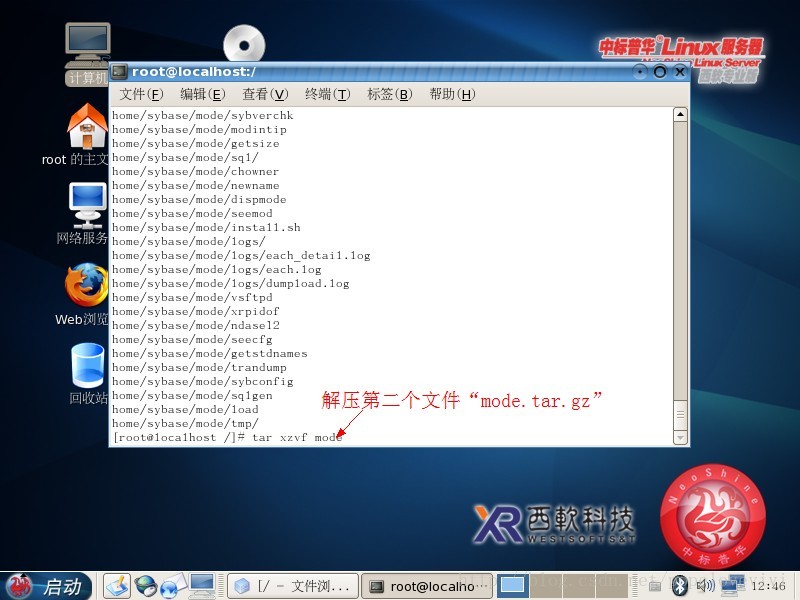
解压第二个文件,输入:tar xvzf mode.tar.gz 回车
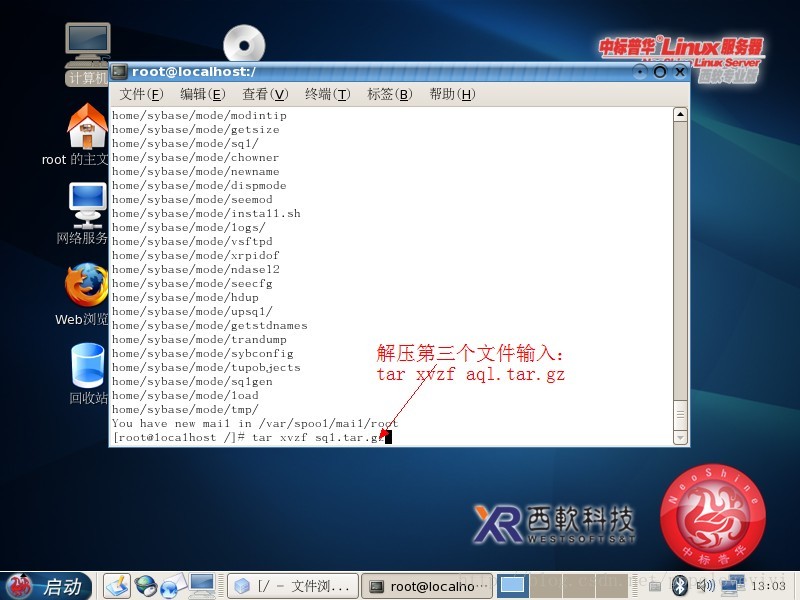
解压第三个文件输入:tar xvzf sql.tar.gz 回车
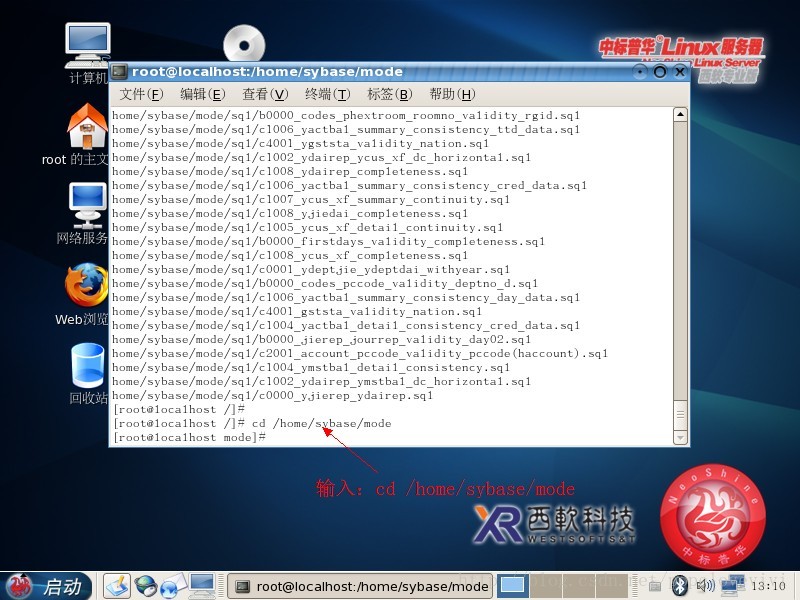
数据文件解压完成,转至/home/sybase/mode目录,执行./install.sh –c
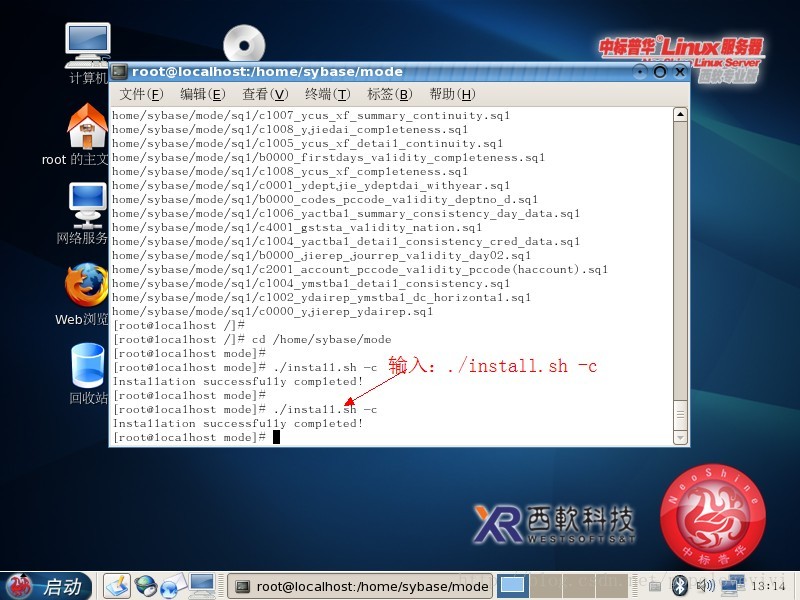
输入:cd /home/sybase/mode 回车
再输入: ./install.sh–c 回车
install.sh用于安装配置sybase运行环境,其中选项-c,在初次执行install.sh时使用,用来把SYBASE.cfg中的cache配置恢复为缺省值,请记住务必使用“-c”指令。
因为大内存机器上压的sybase.tar.gz解压到小内存机器上时,SYBASE.cfg中的cache配置往往很大(甚至超过机器总内存),如保留原配置,sybase启动时会报错,执行./install.sh -c后必须尽快执行./sybconfig进行动态参数配置。
上述设置完毕之后,请使用“shutdown –r now”命令重启服务器。重启完成后使用sybase用户登录,登录后输入“isql–U sa”,密码为空,(如果此时显示“connection database timeout”不用慌张,请按以下程序执行,这是前面设置IP失败或者IP地址有问题或者忘记设置IP所导致的)
注意:如果前面忘记设置服务器IP,但是又执行了安装,这时候不用恐慌,请再次执行一次“./install.sh192.168.1.2”IP地址是你需要设置的服务器IP地址,不要照抄了。这时候-c可以去掉,因为是第二次执行。这样重新设置一次,然后重启以sybase用户登录,就可以解决“timeout”的问题。
以下操作将不能依赖图形化界面
6、安装完成后导入foxhis西软的数据库
使用isql –U sa登录到Sybase数据库之后,接下来就是导入酒店数据文件的步骤了。
导入步骤:
1.把的酒店“.dat”文件拷到“/home/sybase/dump/XX.dat”目录上去。我习惯拷到这里再导入,这个路径是随便的,只要自己记住即可。
如果命令不熟悉就用图形化界面直接从U盘或者光盘拷入,如果熟悉命令就用root登录,u盘的东西在“/”的media里面。然后用cp 命令拷到相应的目录处即可。
2.登录数据库。
-bash-3.2$isql -Usa sword: 1>load database foxhis from '/home/sybase/dump/X.dat' 2>go
这时就开始导入,导入的时候就该干啥就干啥,按照现在的服务器的硬盘配置,肯定会比较慢的。
这时或可能出现报错的现象不能导入,提示说:导入到数据文件所对应的数据库是6G,现在的foxhis数据只有4G的错误。遇到这样的错误不用慌张。
A.用一下命令看看情况,如果是使用包里面的文件解压安装Sybase,会有dev3和dev4的设置在供foxhis的data和log使用。
sp_helpdb foxhis go
B.切换到另外一个窗口(ctrl+alt+F1或F2)用root登录输入:
#cd /home/sybase/data #dir
看看有没有dev5和dev6这两个设备,如果有看D点,如果没有看C点。
1> disk init name=‘设备名',physname=‘设备物理名',vdevno=‘编号',size=‘大小'
C.如果没有dev5和dev6就自行添加。切换回A的窗口处输入:
例如:
|
Command |
name |
Physname |
vdevno |
size |
|
disk init |
dev5 |
/home/sybase/data/dev7.dat |
5 |
2048000 |
|
dev6 |
/home/sybase/data/dev8.dat |
6 |
2048000 |
|
添加完成后使用,切换窗口检查一下/home/sybase/data是否存在dev7和dev8的文件。一般情况下添加成功就肯定会有,然后使用命令:
1>alter database foxhis on dev5=2048000 log on dev6=2048000 //意思就是把foxhis数据库,加载到设备dev5和dev6上。
D.如果原来已经有dev5和dev6就是直接使用以下语句。
1>alter database foxhis on dev5=2048000 log on dev6=2048000
无论是C或者D下面的情况都一样。加载的过程非常漫长请喝杯茶吃个包子,慢慢等。
E.完成导入之后屏幕写着
Backup Server: X.XX.X.X: LOAD is complete (databasefoxhis).Use the ONLINE DATABASE command to bring this database online; SQLServer will not bring it online automatically.
然后我们输入
查看数据库是不是online状态
online database foxhis go
7、根据上述的步骤服务器全部安装完成。
8、客户端的安装,西软运行环境的安装。
客户端安装完毕之后,如果测试连通不了,记得在运行处输入“sqledit”设置一下database 的ip地址,然后ping一下,成功之后记得save一下。再从运行处输入“foxhis.ini”看看数据库名字和数据库密码是否有错。
9、拷贝西软X5的系统程序,测试并设置西软数据库的连接状态
10、客户端安装完成,至此这个西软服务器端和客户端安装均已完成。

